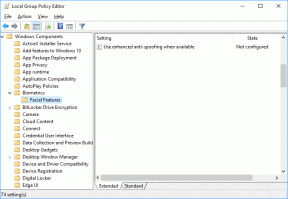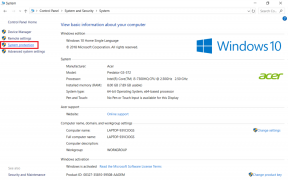BeReal 게시물에 음악을 추가하는 방법
잡집 / / July 11, 2023
열렬한 BeReal 사용자라면 귀에 쏙쏙 들어오는 곡을 추가하여 게시물을 다음 단계로 끌어올리는 방법을 궁금해했을 것입니다. 이 기사에서는 BeReal 게시물에 음악을 빠르게 추가하는 방법을 안내합니다.
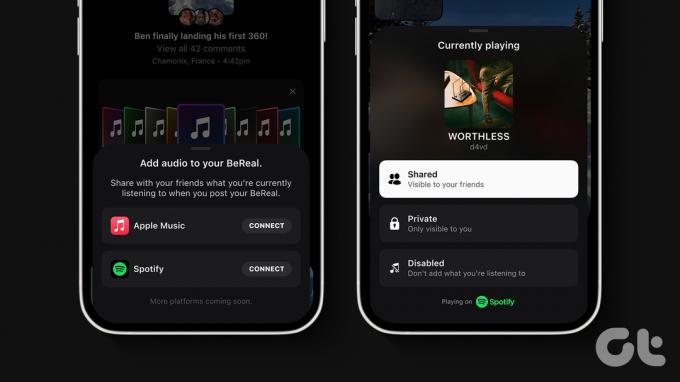
BeReal 게시물에 음악을 통합하면 청중을 더욱 몰입하게 만들 수 있습니다. 음악은 진심 어린 이야기의 영향을 증폭시키거나 활기찬 분위기를 조성하는 등 스토리텔링을 향상시킬 수 있습니다. 이러한 이해를 바탕으로 기사부터 시작하겠습니다.
BeReal에 음악을 추가하기 전에 알아야 할 사항
다음은 BeReal에 오디오를 추가하고 고려해야 할 몇 가지 필수 사항입니다.
1. Spotify 또는 Apple Music과 같은 음악 스트리밍 서비스에서 오디오를 추가하는 것은 지리적 위치 및 플랫폼별 제한을 비롯한 여러 요인에 따라 달라질 수 있습니다. 예를 들어 Android 기기를 사용 중인 경우 Spotify 앱만 사용할 수 있지만 iOS 기기에서는 Apple Music 또는 Spotify 앱을 사용하여 BeReal 게시물에 노래를 추가할 수 있습니다.
⚠️ 당신이 듣고 있는 것을 공유할 시간입니다. @BeReal_App ⚠️ https://t.co/Xl8rpAiFgN
— 스포티파이 뉴스(@SpotifyNews) 2023년 4월 19일
2. BeReal에 게시하는 동안 듣는 음악을 공유하려면 Spotify 또는 Apple Music 계정이 있어야 합니다. 아직 계정이 없다면 계정을 만들어야 합니다. 프리미엄 계정이 필요하지 않습니다. 무료 버전이 잘 작동합니다.
3. Instagram과 같은 인기 있는 사진 공유 앱과 달리 BeReal에서는 사진을 찍은 후 음악을 추가할 수 없습니다. 따라서 공유하려는 BeReal 게시물의 주제나 분위기에 맞는 음악을 재생하는 것이 중요합니다.
다음은 BeReal에 오디오를 추가하는 단계를 진행하기 전에 고려해야 할 몇 가지 중요한 사항입니다. 음악 앱을 BeReal 계정과 연결하는 것부터 시작하겠습니다. 계속 읽으세요.
또한 읽기: Instagram 게시물, 스토리 및 릴에 음악을 추가하는 방법
Spotify 또는 Apple Music을 BeReal 플랫폼에 연결하는 방법
Spotify 또는 Apple Music을 BeReal에 연결하는 것은 비교적 간단합니다. 선호하거나 계정이 있는 스트리밍 플랫폼에 따라 아래 단계를 진행할 수 있습니다.
1 단계: Android 또는 iOS 기기에서 BeReal 앱을 실행하고 오른쪽 상단 모서리에 있는 프로필 사진을 누릅니다.
메모: 시연을 위해 Android로 진행합니다. Apple Music을 사용할 계획이라면 iOS를 고수하고 단계를 따르십시오.

2 단계: 프로필 화면에서 오른쪽 상단의 점 3개 아이콘을 탭한 후 다음 화면의 기능에서 음악으로 이동합니다.
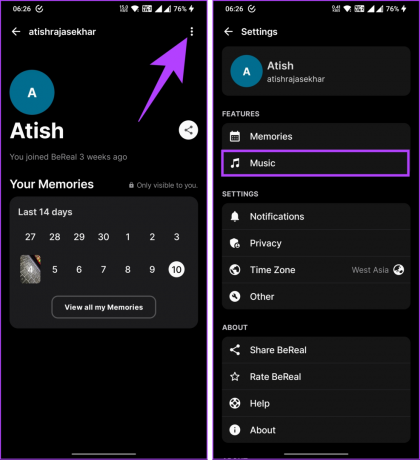
3단계: 이제 오디오 스트리밍 서비스 옆에 있는 연결을 누릅니다. BeReal이 귀하의 Spotify 계정에 연결할 수 있도록 권한을 부여하라는 메시지가 표시됩니다. 동의를 누릅니다.
메모: 우리는 Spotify를 선택하고 있습니다. Apple Music이 있는 경우 함께 가도록 선택할 수도 있습니다.
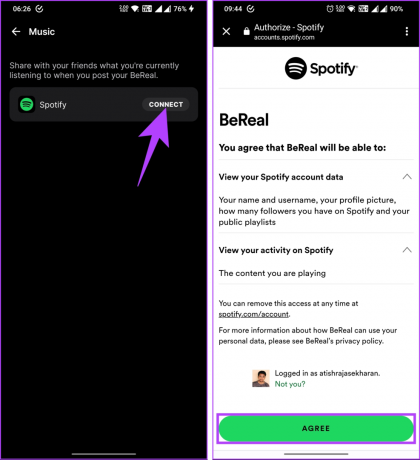
그게 전부입니다. Spotify 계정을 BeReal에 성공적으로 연결했습니다. Spotify 대신 Apple Music을 사용하려는 경우 단계는 동일합니다. 나중에 BeReal에서 Spotify 또는 Apple Music 계정을 연결 해제하려면 로그아웃 버튼을 탭하기만 하면 됩니다.
이제 Spotify 또는 Apple Music 계정을 연결했으므로 BeReal 게시물에 음악을 추가할 차례입니다.
또한 읽기: BeReal 계정을 영구적으로 삭제하는 방법
BeReal 게시물에 오디오를 추가하는 방법
BeReal 게시물에 음악을 추가하는 것은 매우 간단합니다. 단계는 Android와 iOS 모두 동일합니다. 따라서 장치에 관계없이 아래 지침을 따르십시오.
1 단계: Spotify 또는 Apple Music 앱을 열고 원하는 음악을 재생합니다.

2 단계: 이제 기기에서 BeReal 앱을 열고 카메라 버튼을 탭하여 BeReal을 게시합니다.

3단계: BeReal에 게시할 사진을 클릭한 후 Spotify(또는 Apple Music) 아이콘을 누릅니다.
4단계: 하단 시트에서 듣고 있는 내용을 모든 사람과 공유할지, 비공개로 유지할지 또는 듣고 있는 내용을 비활성화할지 선택합니다.

4단계: 기본 설정을 지정했으면 마지막으로 보내기 버튼을 탭하여 BeReal 게시물을 공유합니다.

자. 선택한 스트리밍 서비스에서 선호하는 음악으로 BeReal을 성공적으로 게시했습니다. BeReal에 음악을 추가하는 데 문제가 있는 경우 다음으로 연락하십시오. BeReal 도움말. 즉, 해결하지 못한 질문이 있는 경우 아래 FAQ 섹션을 확인하세요.
BeReal에 음악 추가에 대한 FAQ
아니요, 음악을 게시한 후에는 BeReal에서 음악을 변경할 수 없습니다. 게시물을 BeReal의 팔로워에게 게시하기 전에 게시물과 관련 음악을 계획하십시오.
BeReal 게시물에 추가한 음악을 다른 사용자가 들을 수 있는 기능은 게시물을 게시하는 동안 선택한 설정에 따라 다릅니다.
아니요, BeReal 게시물에 여러 곡을 추가하는 것은 불가능합니다. 그러나 연속 BeReal 게시물에 여러 곡을 추가할 수 있습니다. BeReal이 Spotify 또는 Apple Music에서 음악을 가져오려면 각 게시물 후에 음악을 변경해야 합니다.
귀하의 Bereal 게시물에 잼
이제 BeReal에 음악을 추가하는 방법을 알았으므로 청중을 위한 매력적이고 몰입감 있는 경험을 만들 준비가 되었습니다. 읽고 싶을 수도 있습니다 BeReal 게시물을 삭제하는 방법.
최종 업데이트: 2023년 7월 11일
위의 기사에는 Guiding Tech를 지원하는 제휴 링크가 포함될 수 있습니다. 그러나 편집 무결성에는 영향을 미치지 않습니다. 콘텐츠는 편파적이지 않고 진정성 있게 유지됩니다.